记录了mysql 8.0.21 的安装配置方法,分享给大家。
一、下载
1、下载安装包
mysql下载路径
直接点击链接也可以下载:mysql 8.0.21
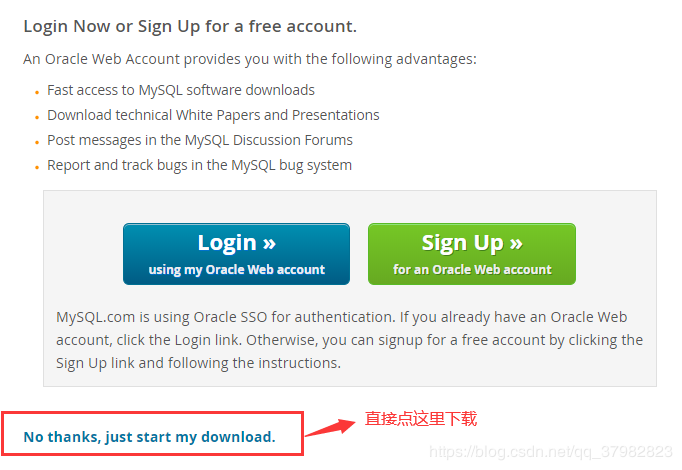
2、解压压缩包
解压到安装的目录:
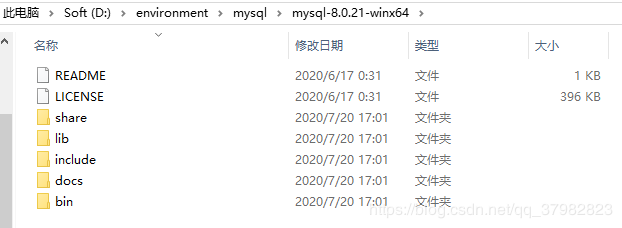
3、在此目录下新建my.ini配置文件
需注意这里需把basedir和datadir替换成自己的目录
4、配置环境变量
此电脑->属性->高级系统设置->环境变量->系统变量->path
mysql安装目录下的bin文件夹地址
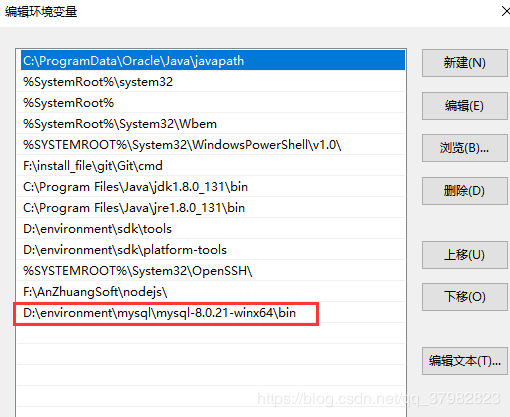
5、创建data文件夹和初始化
window+r 输入cmd,执行:mysqld --initialize-insecure
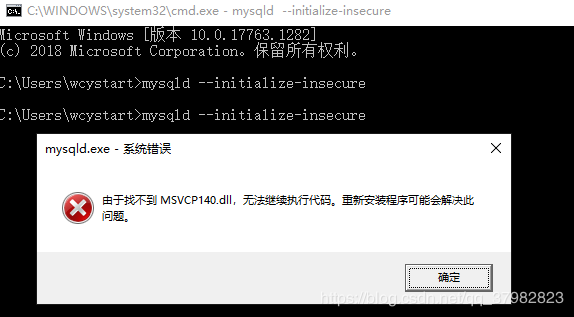
踩的第一个坑:没有安装vc++2015(microsoft visual c++ 2015 redistributable)下载vc_redist.x64运行程序,直接安装就可以。
第二个坑:
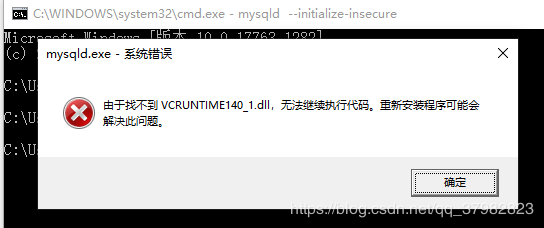
由于计算机缺少这个文件,只需要下载下来丢到c:\windows\system32下面即可。
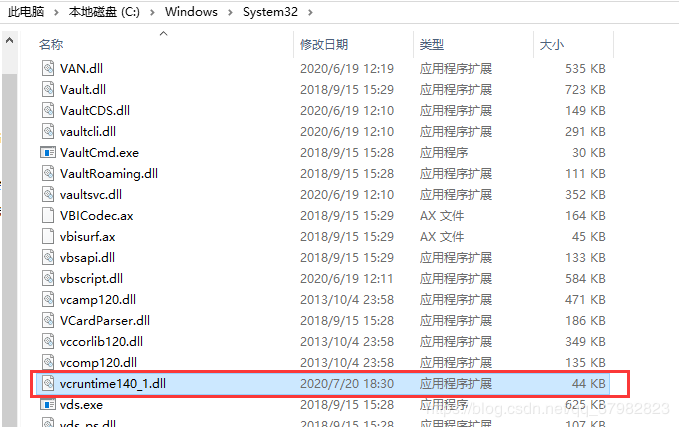
这时候在接着执行命令:mysqld --initialize-insecure
会在安装目录中多一个data文件夹
6、执行初始化语句
mysqld --defaults-file=d:\environment\mysql\mysql-8.0.21-winx64\my.ini --initialize –console
7、安装mysql
又报错:

解决办法:打开cmd.exe程序的时候选择“用管理员身份打开”。
补充一个小知识:window怎么以管理员身份运行cmd.exe;打开c盘->windows->system32->找到cmd.exe,右键以管理员身份运行。
接着执行mysqld install,就显示
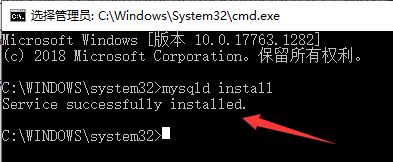
8、进行mysql初始化,执行后创建root用户
9、启动mysql服务
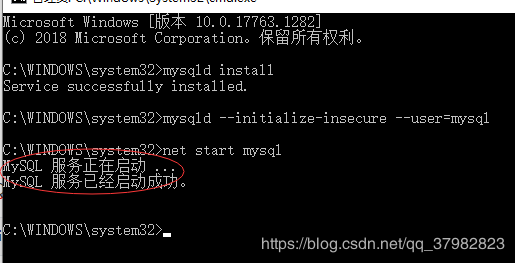
10、设置root账户和密码
启动后你的root用户密码为空,回车出现 “enter password” 不用输入直接点击回车下一步 不用输入直接点击回车,密码就是123456,不要填enter password。
登录用户
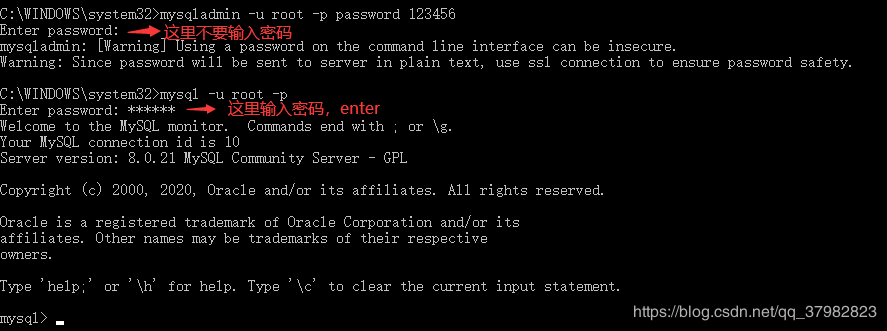
至此,登录成功,安装完成。
以上就是本文的全部内容,希望对大家的学习有所帮助,也希望大家多多支持服务器之家。
原文链接:https://blog.csdn.net/qq_37982823/article/details/107470958





















 886
886











 被折叠的 条评论
为什么被折叠?
被折叠的 条评论
为什么被折叠?








